Différences entre versions de « Accéder aux logs de mon hébergement »
Jump to navigation
Jump to search
| Ligne 5 : | Ligne 5 : | ||
==Déroulé== <!--T:2--> | ==Déroulé== <!--T:2--> | ||
| − | Rendez vous sur espace client: https:// | + | Rendez vous sur espace client: https://commande.ikoula.com/clientarea/ |
<br /> | <br /> | ||
| − | Connectez vous | + | Connectez vous en cliquant sur votre prestation et cliquez sur "Control Access Panel" |
<br /> | <br /> | ||
| − | + | Allez en suite sur l'onglet "Sites web & domaines" | |
<br /> | <br /> | ||
| − | + | [[Fichier:Onglet_Websites&Domains.PNG]] | |
<br /> | <br /> | ||
| + | |||
| + | Vous avez le bouton "Logs" dans les différentes fonctionnalités Plesk. | ||
<br /> | <br /> | ||
| − | [[Fichier: | + | [[Fichier:Onglet_Logs.PNG]] |
| − | |||
| − | |||
Ici vous aurez les différentes erreurs rencontrées sur votre site web, ainsi que les différentes adresses IPs qui ont tenté d'y accéder. | Ici vous aurez les différentes erreurs rencontrées sur votre site web, ainsi que les différentes adresses IPs qui ont tenté d'y accéder. | ||
[[Catégorie:Hébergement mutualisé]] | [[Catégorie:Hébergement mutualisé]] | ||
Version du 28 septembre 2019 à 14:28
Introduction
Ici sera indiqué comment accéder aux logs/journaux d'événements sur un hébergement mutualisé.
Déroulé
Rendez vous sur espace client: https://commande.ikoula.com/clientarea/
Connectez vous en cliquant sur votre prestation et cliquez sur "Control Access Panel"
Allez en suite sur l'onglet "Sites web & domaines"
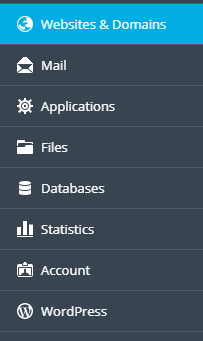
Vous avez le bouton "Logs" dans les différentes fonctionnalités Plesk.
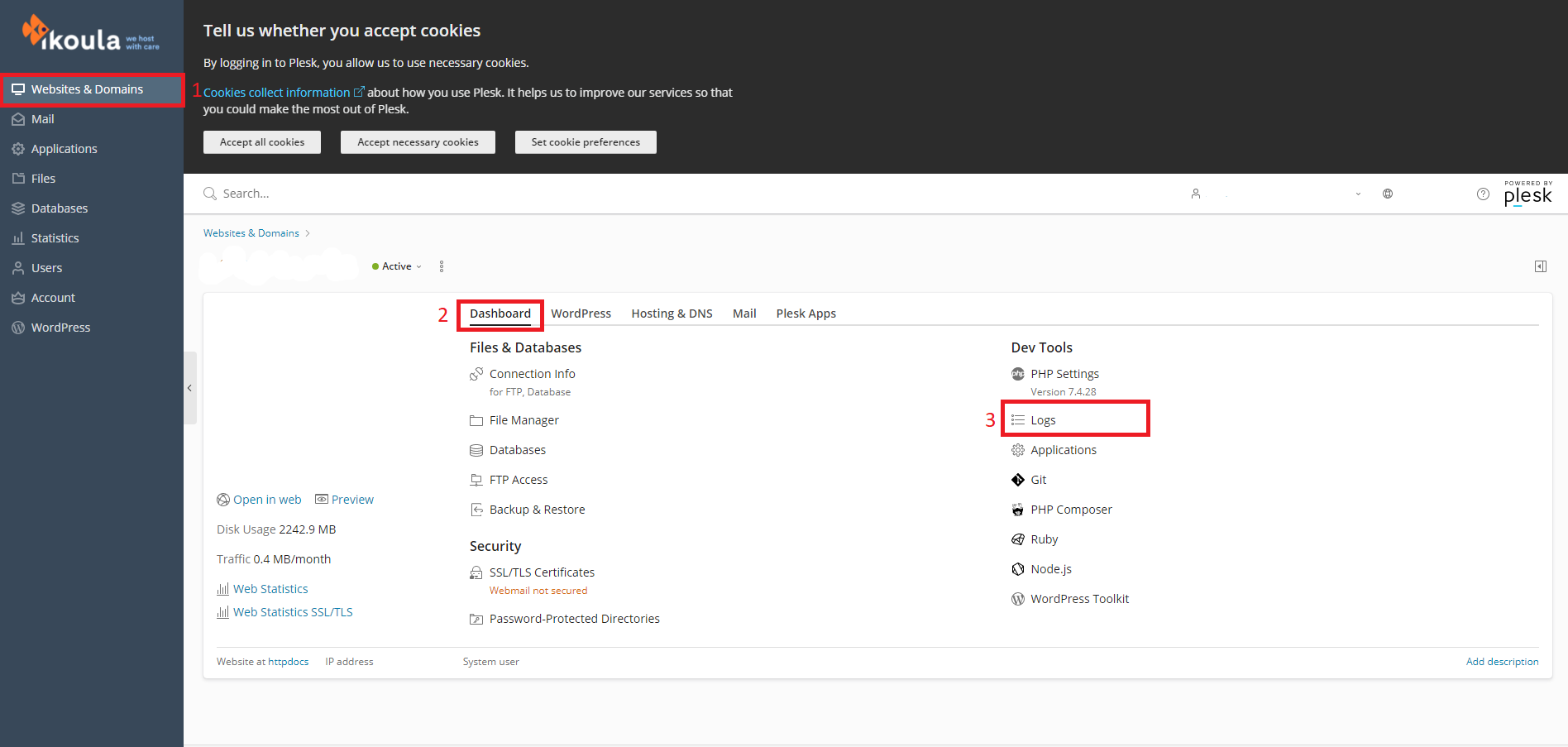
Ici vous aurez les différentes erreurs rencontrées sur votre site web, ainsi que les différentes adresses IPs qui ont tenté d'y accéder.